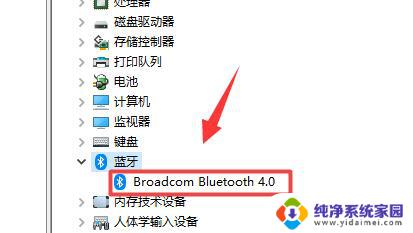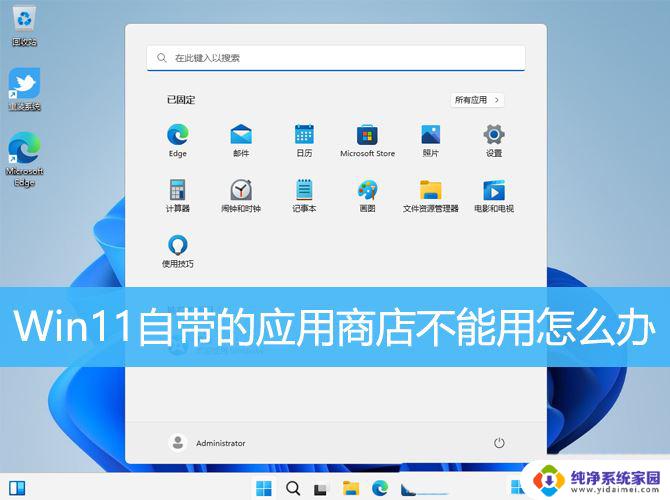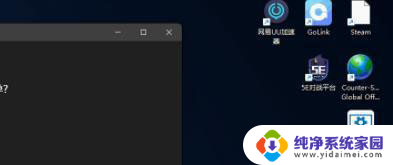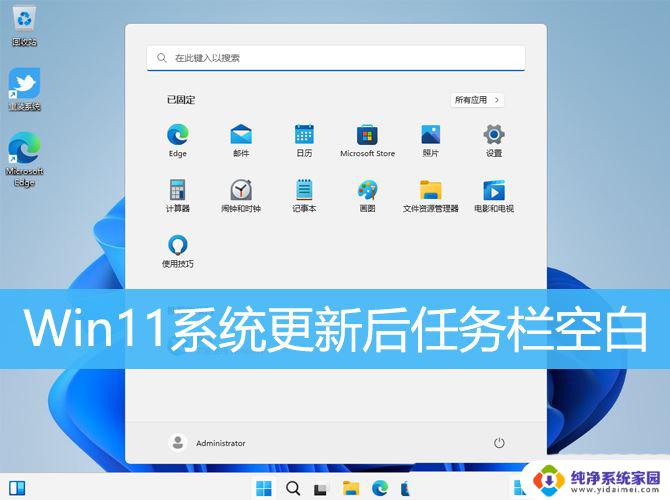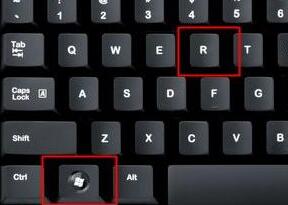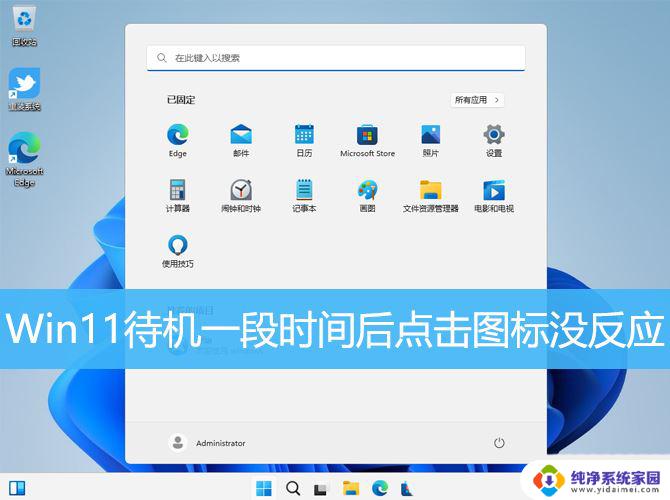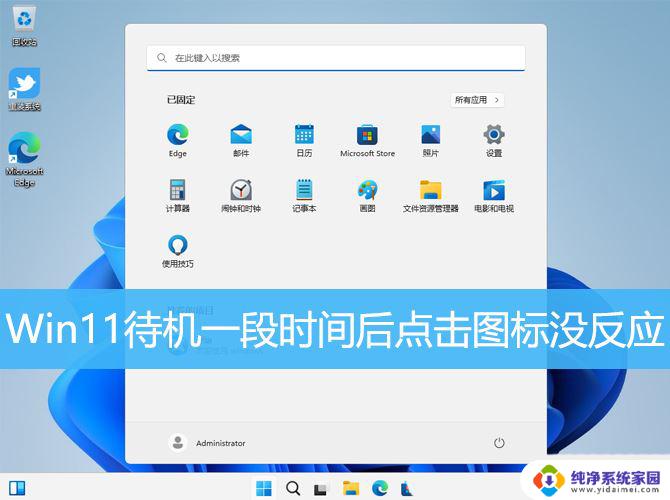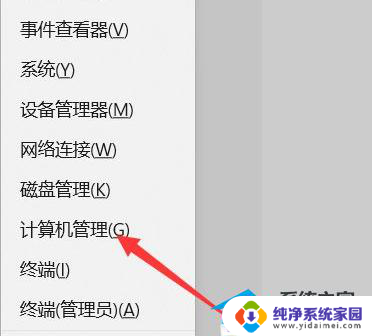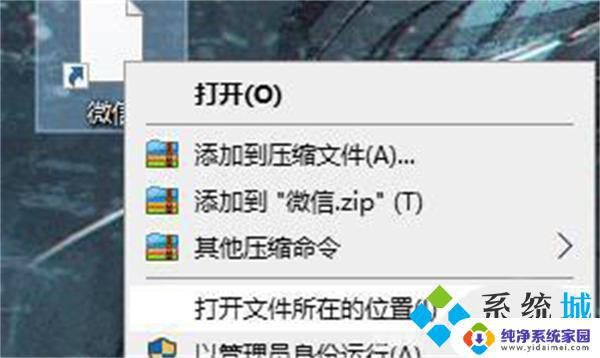win11应用商店图标空白 Win11 Microsoft Store图标无法点击怎么办
Win11应用商店是Win11系统中的一个重要功能,用户可以通过该商店下载和安装各种应用程序,近期有用户反映Win11应用商店图标出现空白,并且无法点击的问题。对于这种情况,用户可以尝试重新启动系统或者更新Win11系统,以解决该问题。同时也可以尝试清理应用商店缓存或者重置应用商店,希望能够帮助用户解决Win11应用商店图标无法点击的困扰。
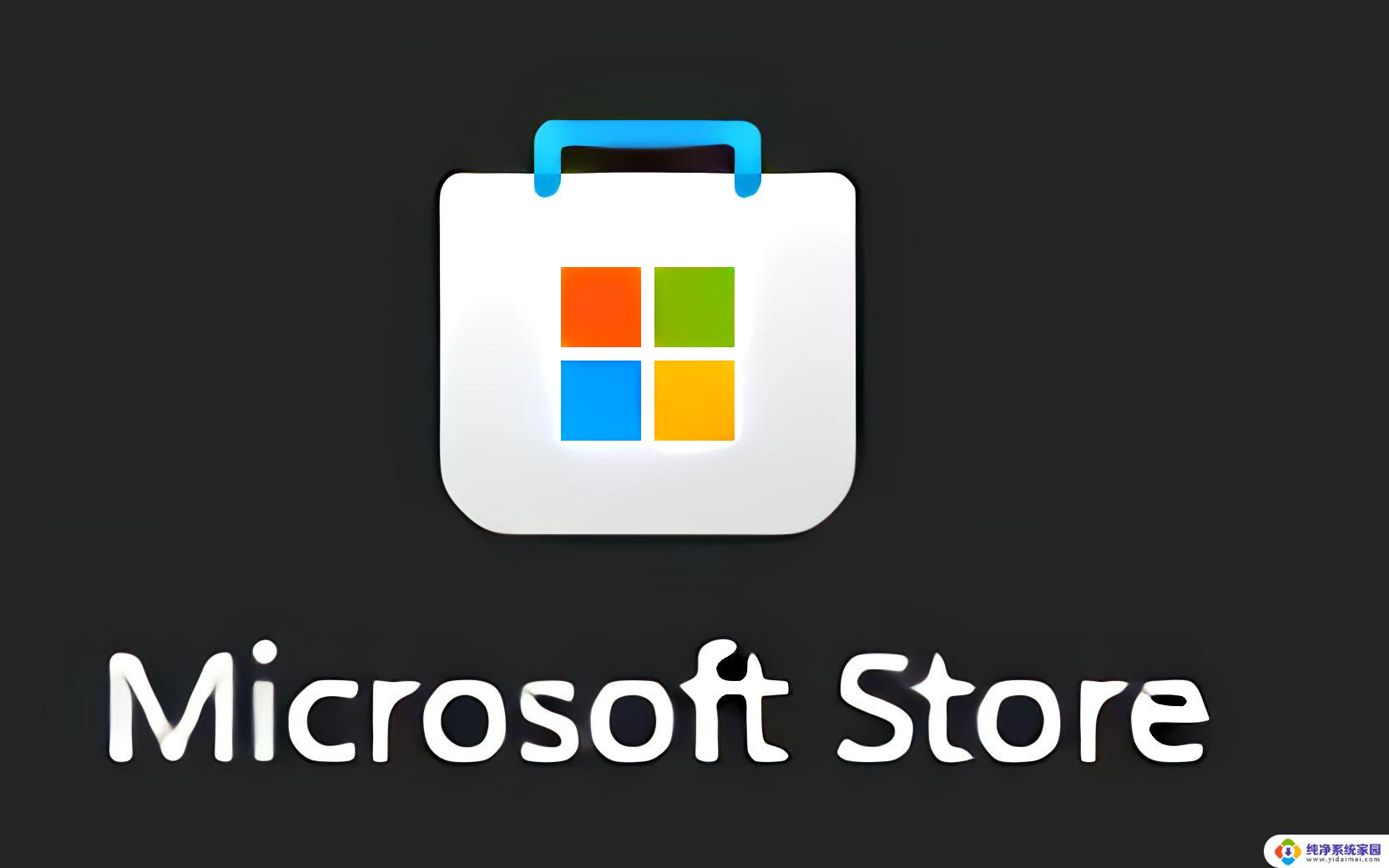
Win11 Microsoft Store图标是灰的解决方法
1、重新启动电脑:有时候简单的重新启动可以解决临时的问题。请尝试重新启动您的电脑,看看是否能够恢复正常。
2、更新 Windows:确保您的 Windows 11 操作系统是最新的版本。打开“设置”菜单,选择“Windows 更新”,然后点击“检查更新”按钮,安装任何可用的更新。
3、重置 Microsoft Store 应用:如果 Microsoft Store 图标仍然显示为灰色,您可以尝试重置该应用。右键点击任务栏上的 Microsoft Store 图标,选择“更多” > “应用设置”,然后滚动到底部并点击“重新设置”按钮。
4、清除 Microsoft Store 缓存:您可以尝试清除 Microsoft Store 的缓存文件,以解决灰色图标的问题。打开“设置”菜单,选择“应用” > “应用和功能”,在应用列表中找到并点击“Microsoft Store”。在应用详细信息页面,找到并点击“高级选项”,然后点击“重置”按钮。
以上就是win11应用商店图标空白的全部内容,如果您遇到了这个问题,可以尝试按照以上方法解决,希望对大家有所帮助。